Excelで数式を使用してセルや列内の文字列を検索するにはどうすればよいですか?
この記事では、Excelで数式を使用して特定のテキスト文字列をセルまたは列内で見つける方法について説明します。簡単に実行できる2つの巧妙な方法があります。
- Excelの数式を使用してセルや列内の文字列を検索する
- Kutools for Excelの数式を使用してセルや列内の文字列を検索およびカウントする
- 数式を使わずに列内の文字列を検索およびカウントする
Excelの数式を使用してセルや列内の文字列を検索する
この方法では、特定の文字列がセル内に存在するかどうかを確認/検索し、その文字列の位置を返すための2つの数式を紹介します。
数式を使用して特定の文字列が含まれているか確認および検索する
結果を返す空白のセルを選択し、以下の数式を入力してから、必要に応じて範囲までフィルハンドルをドラッグします。スクリーンショットをご覧ください:
=ISNUMBER(SEARCH("KTE",A2))

注意:
(1)上記の数式において、 KTE は確認したい特定の文字列であり、 A2 は特定の文字列が含まれているかどうかを確認するセルです。両方とも必要に応じて変更できます。
(2)上記の数式は TRUE または FALSE. TRUE はそのセルに特定の文字列が含まれていることを意味し、一方で FALSE はそのセルに特定の文字列が含まれていないことを意味します。
(3)この数式は大文字と小文字を区別しません。
特定の文字列を見つけてその位置を数式で返す
特定の文字列の位置を返す空白のセルを選択し、以下の数式を入力してから、必要に応じて範囲までフィルハンドルをドラッグします。スクリーンショットをご覧ください:
=FIND( "KTE",A2)

注意:
(1)上記の数式において、 KTE は確認したい特定の文字列であり、 A2 は指定された文字列の位置を見つけるセルです。両方とも必要に応じて変更できます。
(2)セル内のn番目の文字から特定の文字列を見つけたい場合、例えば10番目の文字から探す場合は、数式を次のように調整できます: =FIND( "KTE",A2, 10).
(3)両方の数式 =FIND( "KTE",A2) および =FIND( "KTE",A2, 10) は大文字と小文字を区別します。
Kutools for Excelの数式を使用してセルや列内の文字列を検索およびカウントする
Kutools for Excelの「単語の出現回数をカウント」数式は、文字列がセルに存在するかどうかだけでなく、その文字列の出現回数もカウントできます。
Kutools for Excel - 必要なツールを300以上搭載し、Excelの機能を大幅に強化します。永久に無料で利用できるAI機能もお楽しみください!今すぐ入手
1. カウント結果を返す空白のセルを選択し、Kutools > 関数ヘルパー > 関数ヘルパーをクリックします。
2開いた関数ヘルパーダイアログボックスで、次の操作を行ってください:
(1)選択してください 統計 から 関数の種類 ドロップダウンリスト;
(2)クリックして選択してください テキスト内の単語を数える 関数を選択するリストボックス内;
(3)特定の文字列の出現回数をカウントするセルのアドレスを指定してください テキスト ボックス;
(4)特定の文字列を入力してください 単語 ボックス。

3クリックしてください OK ボタンを押してこの数式を適用します。その後、必要に応じて範囲までフィルハンドルをドラッグします。スクリーンショットをご覧ください:

注意:
1. 結果が「0」の場合、選択したセルに特定の文字列が含まれていないことを意味します。
2. この 単語の出現回数をカウント 数式は大文字と小文字を区別します。
Kutools for Excel - 必要なツールを300以上搭載し、Excelの機能を大幅に強化します。永久に無料で利用できるAI機能もお楽しみください!今すぐ入手
数式を使わずに列内の文字列を検索およびカウントする
Kutools for Excelがインストールされている場合、特定の値を範囲から素早く検索し、それがExcel内に存在する場合に出現回数をカウントするために、「特定のセルを選択」機能を使用できます。次の手順に従ってください:
Kutools for Excel - 必要なツールを300以上搭載し、Excelの機能を大幅に強化します。永久に無料で利用できるAI機能もお楽しみください!今すぐ入手
1検索する列を選択し、クリックしてください Kutools > 選択 > 特定のセルを選択下のスクリーンショットをご覧ください:

2. 開いた「特定のセルを選択」ダイアログボックスで、 セルオプションをチェックし、 特定のタイプセクションの最初のドロップダウンリストから 含むを選択し、検索する特定の値を次のボックスに入力してください。上のスクリーンショットをご覧ください:
3. OKボタンをクリックします。
これで、特定の値を含むセルが一度に選択され、同時にダイアログボックスが表示され、選択されたセルの数が示されます。
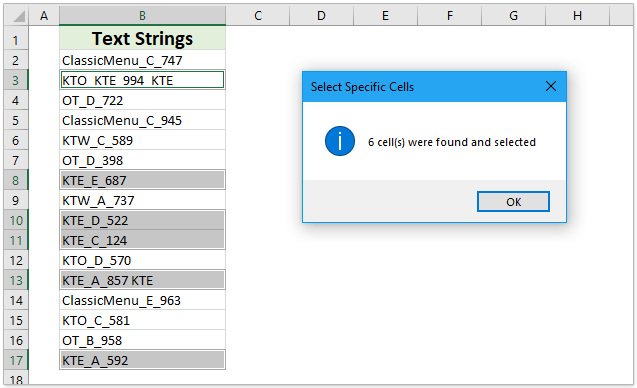
Kutools for Excel - 必要なツールを300以上搭載し、Excelの機能を大幅に強化します。永久に無料で利用できるAI機能もお楽しみください!今すぐ入手
最高のオフィス業務効率化ツール
| 🤖 | Kutools AI Aide:データ分析を革新します。主な機能:Intelligent Execution|コード生成|カスタム数式の作成|データの分析とグラフの生成|Kutools Functionsの呼び出し…… |
| 人気の機能:重複の検索・ハイライト・重複をマーキング|空白行を削除|データを失わずに列またはセルを統合|丸める…… | |
| スーパーLOOKUP:複数条件でのVLookup|複数値でのVLookup|複数シートの検索|ファジーマッチ…… | |
| 高度なドロップダウンリスト:ドロップダウンリストを素早く作成|連動ドロップダウンリスト|複数選択ドロップダウンリスト…… | |
| 列マネージャー:指定した数の列を追加 |列の移動 |非表示列の表示/非表示の切替| 範囲&列の比較…… | |
| 注目の機能:グリッドフォーカス|デザインビュー|強化された数式バー|ワークブック&ワークシートの管理|オートテキスト ライブラリ|日付ピッカー|データの統合 |セルの暗号化/復号化|リストで電子メールを送信|スーパーフィルター|特殊フィルタ(太字/斜体/取り消し線などをフィルター)…… | |
| トップ15ツールセット:12 種類のテキストツール(テキストの追加、特定の文字を削除など)|50種類以上のグラフ(ガントチャートなど)|40種類以上の便利な数式(誕生日に基づいて年齢を計算するなど)|19 種類の挿入ツール(QRコードの挿入、パスから画像の挿入など)|12 種類の変換ツール(単語に変換する、通貨変換など)|7種の統合&分割ツール(高度な行のマージ、セルの分割など)|… その他多数 |
Kutools for ExcelでExcelスキルを強化し、これまでにない効率を体感しましょう。 Kutools for Excelは300以上の高度な機能で生産性向上と保存時間を実現します。最も必要な機能はこちらをクリック...
Office TabでOfficeにタブインターフェースを追加し、作業をもっと簡単に
- Word、Excel、PowerPointでタブによる編集・閲覧を実現。
- 新しいウィンドウを開かず、同じウィンドウの新しいタブで複数のドキュメントを開いたり作成できます。
- 生産性が50%向上し、毎日のマウスクリック数を何百回も削減!
全てのKutoolsアドインを一つのインストーラーで
Kutools for Officeスイートは、Excel、Word、Outlook、PowerPoint用アドインとOffice Tab Proをまとめて提供。Officeアプリを横断して働くチームに最適です。
- オールインワンスイート — Excel、Word、Outlook、PowerPoint用アドインとOffice Tab Proが含まれます
- 1つのインストーラー・1つのライセンス —— 数分でセットアップ完了(MSI対応)
- 一括管理でより効率的 —— Officeアプリ間で快適な生産性を発揮
- 30日間フル機能お試し —— 登録やクレジットカード不要
- コストパフォーマンス最適 —— 個別購入よりお得